In der heutigen Welt ist der Austausch von Informationen entscheidend. Aber manchmal können PDFs schwer zu durchschauen sein. Stellen Sie sich vor, Sie verwandeln diese PDFs in Videos. Hier kommen die PDF zu Video KI Tools ins Spiel. Sie machen diesen Wechsel leicht. Videos wecken die Aufmerksamkeit der Menschen mehr als PDFs. Sie sind lustig anzusehen und leicht zu teilen. Das bedeutet, dass mehr Menschen Ihre Inhalte sehen können.
Videos helfen auch denjenigen, denen das Lesen schwer fällt. Außerdem können Sie mit Videos Menschen in der ganzen Welt erreichen. Diese KI-Tools eröffnen Ihnen neue Chancen. Sie ermöglichen es uns, Informationen auf eine Art und Weise weiterzugeben, die für jeden leicht zugänglich ist. Deshalb ist es eine großartige Idee, PDFs mithilfe von KI in Videos zu verwandeln.
In diesem Artikel
Teil 1. Die 7 besten PDF zu Video KI Tools
Sehen wir uns die besten Tools zum Umwandeln von PDFs in Videos an. Wir haben sieben erstaunliche KI Tools gefunden, die dies tun. Diese Tools sind einfach zu bedienen und machen Videos, die großartig aussehen. Sie helfen Ihnen, Ihre PDFs auf eine neue, aufregende Weise zu teilen. Hier ist eine Liste mit den sieben besten.
1. Steve.AI

Steve.AI ist ein intelligentes Tool, das aus Worten, die Sie schreiben oder sagen, Videos macht. Es eignet sich hervorragend zum Erstellen verschiedener Arten von Videos für den Unterricht, zum Teilen von Informationen oder zum Erstellen lustiger Clips. Über 2 Millionen Menschen nutzen es, darunter große Unternehmen wie Amazon und McDonald's.
Die Verwendung von Steve.AI ist einfach. Sie beginnen mit einem Text oder Audio. Anschließend wird mithilfe fortschrittlicher Technologie ein Video erstellt. Sie haben die Wahl zwischen verschiedenen Stilen wie Animationen oder Schulungsvideos, so dass Sie ganz einfach professionell aussehende Videos erstellen können, ohne dass Sie besondere Kenntnisse benötigen.
Eines der besten Dinge an Steve.AI ist seine Genauigkeit und die große Auswahl an Stilen und Assets, die zur Verfügung stehen. Das bedeutet, dass Sie einzigartige Videos erstellen können, die perfekt zu Ihrer Botschaft passen. Für Anfänger könnten die vielen Optionen jedoch zunächst überwältigend sein.
2. DeepBrain AI

DeepBrain AI verwandelt PDFs in einfachen Schritten in Videos. Laden Sie ein PDF hoch und beginnen Sie mit der Erstellung von Videos, die Sie weitergeben können. Große Unternehmen wie Samsung und BMW setzen das Tool ein, was zeigt, dass es sich um ein erstklassiges Tool handelt.
Und so funktioniert es: Laden Sie zunächst Ihr PDF hoch. Wählen Sie dann, wie lang das Video sein soll und welche Bilder oder Clips Sie hinzufügen möchten. Sie können auch die Sprache des Videos auswählen. Als nächstes können Sie das Skript und die Medien anpassen, um sicherzustellen, dass alles richtig aussieht. Drücken Sie auf "Generieren" und Sie erhalten schnell ein Video mit einer sprechenden KI.
Das Drehbuch für das Video? Es wird aus dem Text des PDFs erstellt. Die DeepBrain PDF zu Video KI ist einfach zu bedienen, perfekt für Anfänger. Aber wenn Sie ein Profi sind und mehr Funktionen suchen, könnte das Tool Ihnen zu einfach erscheinen.
3. Synthesia

Synthesia ist ein Online-KI-Tool, das den Prozess des Konvertierens von PDF in Video mit Hilfe von KI vereinfacht. Sie müssen kein Experte für Videobearbeitung sein, um es zu benutzen. Diese Plattform wird aufgrund ihrer Effektivität von zahlreichen großen Unternehmen bevorzugt.
Und so geht's: Laden Sie zunächst Ihr PDF hoch. Mit Synthesia können Sie aus über 160 KI-Avataren wählen, die in Ihrem Video sprechen. Sie können Videos in mehr als 120 Sprachen erstellen. Ändern Sie Ihr Video, indem Sie den Text anpassen, Bilder und Musik hinzufügen und die Stimme Ihres Avatars auswählen. Wenn Sie zufrieden sind, klicken Sie auf "Generieren", um Ihr Video schnell zu erhalten.
Die Worte, die der Avatar sagt, stammen aus dem PDF, das Sie hochladen. Der Avatar liest den Text aus Ihrem PDF. Wenn Sie möchten, können Sie nur einen Avatar sprechen lassen oder mehrere Avatare in dem Video miteinander chatten lassen.
Synthesia ist schnell und bietet eine Vielzahl von Stimmen und Sprachen. Wenn Sie jedoch sehr spezifische, benutzerdefinierte Dinge wünschen, könnte es Ihnen ein wenig zu eng werden.
4. WowTo.ai

WowTo.ai wandelt PDF-Dokumente ganz einfach in Videos um und macht so Inhalte ansprechender und zugänglicher. Es eignet sich besonders gut, um Lehrmaterial wie Anleitungen und Handbücher in leicht verständliche Videos zu verwandeln. Die Plattform bietet die Möglichkeit, PDF in verschiedenen Sprachen in Videos zu konvertieren und erlaubt Anmerkungen, um auf wichtige Details hinzuweisen, was sich perfekt für die Erstellung klarer Videoanleitungen eignet.
Das Verfahren ist einfach:
- Laden Sie Ihr PDF zu WowTo.ai hoch.
- Wählen Sie eine KI-Stimme für die Erzählung.
- Fügen Sie Anmerkungen hinzu, um wichtige Punkte hervorzuheben.
Sie können die Sprache und die Details des Videos individuell anpassen und so sicherstellen, dass das Endprodukt sowohl informativ als auch fesselnd ist.
WowTo.ai macht das Konvertieren von Text in Video für diejenigen, die keine Kenntnisse in der Videobearbeitung haben, zwar einfach, aber es kann die Tiefe oder die Feinheiten einiger PDFs nicht so gut erfassen, wie es eine menschliche Bearbeitung könnte. Die Plattform zeichnet sich durch ihren benutzerfreundlichen Ansatz und die schnelle Konvertierung aus und bietet eine neuartige Möglichkeit, PDF-Inhalte per Video zu präsentieren.
5. Kapwing

Kapwing ist ein KI-basierter Online-Editor für Videos. Er bietet einen PDF zu Video Converter, mit dem Sie ganz einfach Videos aus Dokumenten wie PDFs konvertieren können. Sie brauchen nur Ihren Text in Kapwing zu kopieren und das Programm erledigt den Rest. Perfekt, um ausführliche Dokumente in kurze Videos zu verwandeln. Auf diese Weise können Sie die wichtigsten Punkte vermitteln, ohne die Leser mit zu viel Text zu überfordern.
Um Kapwing zu verwenden, starten Sie ein neues Projekt, wählen das Tool "Dokument zu Video" und fügen Ihren Text ein. Sie können dann das Aussehen Ihres Videos und die Zielgruppe anpassen. Kapwing bietet Bearbeitungsoptionen, mit denen Sie Stile und Formate anpassen können, bevor Sie Ihr Video als MP4-Datei herunterladen.
Die Einfachheit von Kapwing ist seine Stärke. Es ermöglicht jedem, Videos zu erstellen, sogar auf mobilen Geräten. Der Start ist kostenlos und es sind keine Downloads erforderlich, was es praktisch für eine schnelle Videoproduktion macht. Es ist jedoch möglicherweise nicht für diejenigen geeignet, die komplizierte oder sehr spezifische Videos benötigen, da es sich auf Einfachheit und Geschwindigkeit konzentriert.
6. Elai.io

Elai.io vereinfacht das KI Konvertieren von PDF in Video. Selbst die banalsten Dokumente können mit Hilfe von KI-Avataren und Animationen zu fesselnden Präsentationen oder Anleitungen werden.
Das Verfahren ist ganz einfach: Besuchen Sie Elai.io, wählen Sie die Option zur Erstellung eines Videos aus einer Präsentation und laden Sie Ihr PDF hoch. Wählen Sie aus verschiedenen Avataren für Erzählungen und Animationen, um Ihre wichtigsten Punkte zu betonen. Sie können Ihre Folien für den perfekten Look optimieren. Wenn Sie zufrieden sind, erstellen Sie Ihr Video, das Sie teilen oder herunterladen können.
Die Stärke von Elai.io liegt darin, Informationen besser verdaulich und einprägsam zu machen. Videos erklären Konzepte oft effektiver als Text allein. Wenn Ihr PDF jedoch komplexe Details enthält, erfasst das Video möglicherweise nicht jede Nuance so gründlich wie gewünscht.
7. Vidnoz AI

Vidnoz AI ist ein KI-Tool, das PDFs mühelos in Videos umwandelt und so den Austausch von Informationen auf unterhaltsame und interaktive Weise erleichtert. Mit nur wenigen Klicks kann jedes PDF in ein ansprechendes Video verwandelt werden.
Für den Anfang:
- Registrieren Sie sich einfach und melden Sie sich bei Vidnoz AI an.
- Beginnen Sie mit der Erstellung Ihres Videos, indem Sie sein Aussehen auswählen.
- Fügen Sie Szenen hinzu, indem Sie den Text aus Ihrem PDF in das Feld der Sprache übertragen.
- Wählen Sie eine Stimme für Ihre Erzählung und passen Sie die Geschwindigkeit nach Bedarf an.
- Für zusätzliches Flair können Sie Ihr Video mit Avataren, Formen, Text, Bildern oder Musik aufwerten.
Sobald Sie alles eingerichtet haben, klicken Sie auf "Generieren", um Ihr Video zu erstellen. Finden Sie Ihr fertiges Video unter "Meine Kreationen" in Ihrem Konto, um es einfach zu teilen.
Vidnoz AI ist besonders benutzerfreundlich, so dass es auch für Personen ohne technische Kenntnisse zugänglich ist. Allerdings könnte es schwierig sein, komplizierte Details aus PDFs vollständig im Videoformat zu übertragen.
Teil 2. Möchten Sie einfach nur ein Video zur PDF-Bildschirmaufnahme?
Wenn Sie auf der Suche nach einer einfachen Möglichkeit sind, Bildschirmaufnahmen von PDFs zu machen, ist PDFelement eine gute Wahl. Es ist einfach zu benutzen. Sie brauchen sich nicht um ausgefallene Schnitte oder Erzählungen zu kümmern.
 G2-Wertung: 4.5/5 |
G2-Wertung: 4.5/5 |  100 % Sicher |
100 % Sicher |Mit PDFelement können Sie Ihr PDF auf dem Bildschirm anzeigen und aufzeichnen. Damit können Sie Ihr PDF genau so weitergeben, wie es ist, aber in Videoform. Es ist ein unkompliziertes Tool. Sie öffnen einfach Ihr PDF mit PDFelement und starten die Bildschirmaufnahme. Auf diese Weise können die Betrachter sehen, wie sich Ihr PDF auf ihrem Bildschirm bewegt, als würden Sie mit ihnen die Seiten umdrehen. Für eine unkomplizierte Bildschirmaufnahme Ihres PDFs ist PDFelement genau das Richtige.
Anleitung zur PDF Bildschirmaufnahme mit PDFelement
Hier finden Sie eine einfache Anleitung, wie Sie Ihr PDF auf dem Bildschirm mit PDFelement aufnehmen können:
Schritt 1
Öffnen Sie PDFelement und gehen Sie auf die Registerkarte "Tools".
Schritt 2
Klicken Sie auf die "Screenshot" Schaltfläche und wählen Sie dann "Bildschirmaufnahme" aus der Liste.

Schritt 3
Sie erhalten eine Meldung, dass Sie ein Plugin herunterladen können. Klicken Sie auf "Herunterladen", um es zu erhalten und dann auf "Starten", nachdem es installiert wurde.
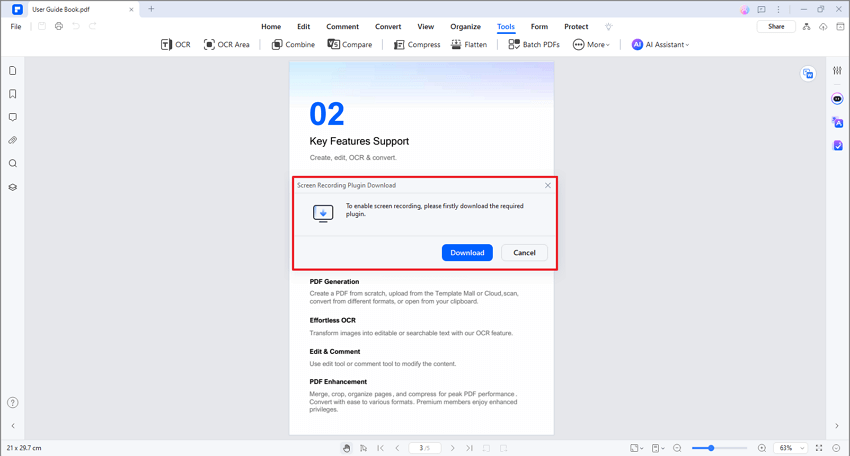
Schritt 4
Es erscheint ein Mauszeiger mit Fadenkreuz. Ziehen Sie es, um den Teil des Bildschirms auszuwählen, den Sie aufnehmen möchten.
Schritt 5
Es werden zwei Balken angezeigt. Die eine ermöglicht es Ihnen, die Größe zu ändern oder den gesamten Bildschirm aufzunehmen. Die andere Leiste enthält Tools wie das Verschieben des Bereichs, das Zeichnen mit einem Stift, das Hinzufügen von Zahlen oder Pfeilen und das Löschen von Markierungen. Außerdem gibt es die Funktionen Rückgängig/Wiederherstellen, Aufnahme starten, Sound ein- oder ausschalten, ein Mikrofon auswählen und Beenden.
Schritt 6
Drücken Sie zum Starten die Taste "Aufnahme". Sie können während der Aufnahme Markierungen einzeichnen oder hinzufügen.
 G2-Wertung: 4.5/5 |
G2-Wertung: 4.5/5 |  100 % Sicher |
100 % Sicher |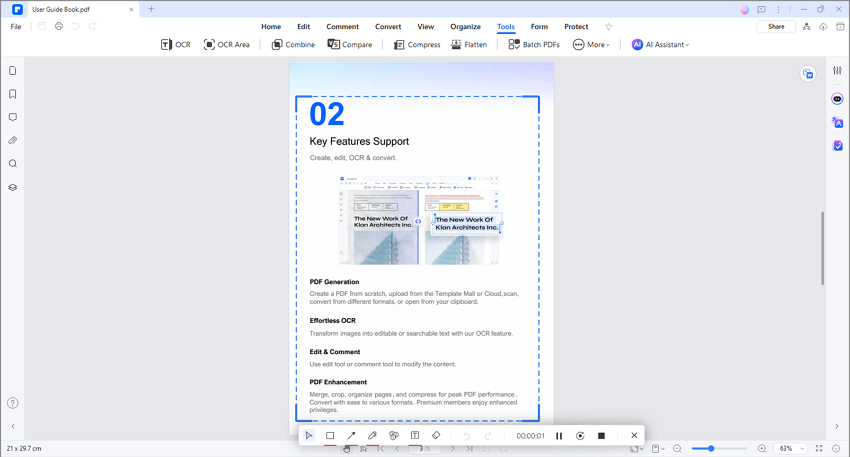
Schritt 7
Um zu beenden, drücken Sie auf "Beenden". Dann öffnet sich ein Fenster mit "Ordner öffnen", um Ihre Aufnahme zu sehen.
Auf diese Weise können Sie Ihr PDF ganz einfach in einem Video vorführen.

Fazit
PDF zu Video KI Tools können die Art und Weise verändern, wie wir Informationen austauschen. Sie machen den Inhalt unterhaltsamer und leichter verständlich. Probieren Sie verschiedene Tools aus, um zu sehen, welches für Sie am besten geeignet ist. Jedes hat seine guten und nicht so guten Seiten. Sie können das richtige Tool für Ihre Bedürfnisse auswählen, indem Sie sich diese ansehen. Auf diese Weise holen Sie das Beste aus Ihren Inhalten heraus.
 G2-Wertung: 4.5/5 |
G2-Wertung: 4.5/5 |  100 % Sicher |
100 % Sicher |



